
Nainstalovali jste tedy verzi iOS 12 beta a máte nějaké chyby. To je v pořádku, protože můžete rychle přejít na stabilní iOS 11.4.1.
PŘÍBUZNÝ: Jak nainstalovat iOS 12 Beta na váš iPhone nebo iPad
Začněme několika varováními
Přechod na nižší verzi zcela ztratí váš iPhone neboiPad a to může představovat problém. Řekněme, že jste před instalací verze iOS 12 beta nedodrželi naše doporučení, abyste provedli úplnou zálohu. V takovém případě, pokud přejdete na nižší verzi pro iOS 11, prohlížíte úplné vymazání zařízení a veškerá data, která jste nezálohovali jiným způsobem (například fotografie zkopírované do počítače mimo iTunes nebo iCloud), budou vymazána.
A i když jste zařízení zálohovali, když bylo v systému iOS 11, veškeré změny nebo data vytvořená v telefonu mezi aktualizací iOS 12 beta a vrácením budou ztraceny.
Pokud jste si právě hráli s iOS 12 beta na náhradním zařízení, není to žádný velký problém. Pokud jste nainstalovali iOS 12 beta do primárního zařízení a Nejprve jste to ale nezálohovalichcete zvážit jen přilepení s iOS 12, abyste si uložili ztracená data. Měl by být stále stabilnější, protože společnost Apple vydává nové beta verze.
A konečně, tento tutoriál vám pomůže pouze přejít na nižší verzi z iOS 12 beta na iOS 11 a bude fungovat až do veřejného vydání iOS 12. Poté Apple přestane podepisovat starší verze firmwaru iOS a nebudete moci downgrade z iOS 12.
Tato varování stranou, skočme přímo do docela snadného procesu vrácení.
Co potřebuješ
Chcete-li dnes pokračovat, potřebujete jen pár věcí. Budete potřebovat své zařízení, datový kabel USB pro uvedené zařízení, aktuální kopii iTunes a budete si muset stáhnout příslušný soubor iPSW pro své zařízení. Pro neznámé jsou soubory iPSW soubory firmwaru pro zařízení iOS. Použití souboru iPSW k resetování nebo obnovení zařízení je jako provedení úplného obnovení továrního nastavení.
Můžete získat nejnovější soubor iPSW pro své zařízenína webových stránkách, jako je IPSW.me. Tento web odkazuje na skutečné soubory iPSW na serverech Apple, takže víte, že vaše stahování pochází přímo od Apple. Vyberte zařízení a stáhněte si pro něj nejnovější podepsaný soubor iPSW. Můžete použít pouze podepsané soubory iPSW. V době psaní byla nejnovější verze iOS 11.4.1.
Nejste si jisti, jaké zařízení máte? Zkontrolujte číslo modelu na pouzdru a použijte tento seznam zařízení iOS.
Po pečlivém potvrzení, který soubor iPSW potřebujete pro své zařízení, stáhněte soubor do svého počítače a pokračujte k další části.

Jak vrátit zařízení zpět do systému iOS 11
Nejprve, pokud jste povolili funkci „Najít můj iPhone“funkce pro váš iPhone nebo iPad, budete muset tuto funkci vypnout. Musíte to udělat z iPhonu nebo iPadu samotného. Přejděte na Nastavení> [Vaše jméno]> iCloud> Najít můj iPhone (nebo Najít můj iPad) a ujistěte se, že je funkce vypnutá.

Připojte soubor iPSW k zařízení iOSdo počítače PC nebo Mac pomocí kabelu USB a poté spusťte iTunes. V iTunes klikněte na ikonu zařízení (umístěné v levém horním rohu a zvýrazněné na obrázku níže).

Na stránce „Souhrn“ zařízení (výchozí zobrazení) vyhledejte tlačítko „Obnovit [Název zařízení]“. Stiskněte a podržte klávesu Option (Mac) nebo Shift (Windows) a klikněte na tlačítko. Vy musí stiskněte klávesu klávesnice a klikněte na tlačítko Chcete-li načíst prohlížeč souborů a vybrat vlastní soubor pro obnovení. Pokud tak neučiníte, iTunes vám umožní vybrat pouze z místních záloh, které jste provedli.
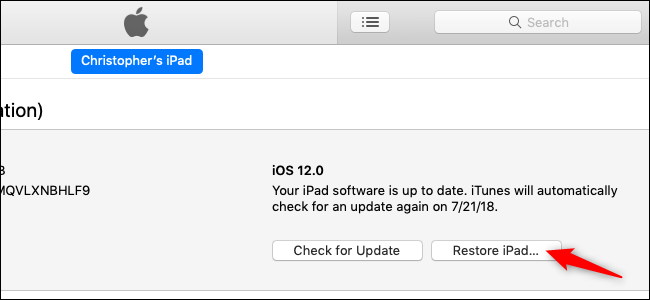
Po kliknutí na tlačítko Obnovit zvyklý budete vyzváni, abyste si zařízení zazálohovali, odstranili z něj veškerá data nebo jakýmkoli způsobem varovali. Předpokládá se, že protože znáte tuto kombinaci tajných klíčů, víte, co děláte.
V prohlížeči souborů, který se objeví, přejděte naSoubor iPSW pro vaše zařízení v místě, kde jste stahování stáhli. Vyberte ji (máte-li více zařízení, ujistěte se, že jste vybrali správné zařízení pro zařízení, které aktuálně vymazáváte a obnovujete), a poté kliknutím na tlačítko „Otevřít“ proces zahajte.

Klepnutím na „Obnovit“ pokračujte a vymažte obsah vašeho iPhone nebo iPadu.
Pokud se místo toho zobrazí chybová zpráva, pravděpodobně jste do zařízení stáhli nesprávný soubor iPSW.

Jakmile kliknete na tlačítko „Obnovit“, bude to fungovatčas: vaše zařízení se systémem iOS bude vymazáno a software iOS bude snížen z verze iOS 12 Beta na nejnovější verzi systému iOS 11. Po dokončení procesu se zařízení spustí, jako by jste jej právě zapnuli pro poprvé - uvítací obrazovka a všechno. V tuto chvíli můžete začít s úplně novou kopií iOS 11 nebo můžete zkopírovat svoji starou zálohu iOS 11 (pokud jste ji vytvořili) z iTunes nebo iCloud.

Pokud jste vytvořili zálohu v iTunes, iTunes se zeptá, zda chcete obnovit zálohu do vašeho zařízení ihned po dokončení instalace iOS 11. Vyberte zálohu a klikněte na „Pokračovat“.
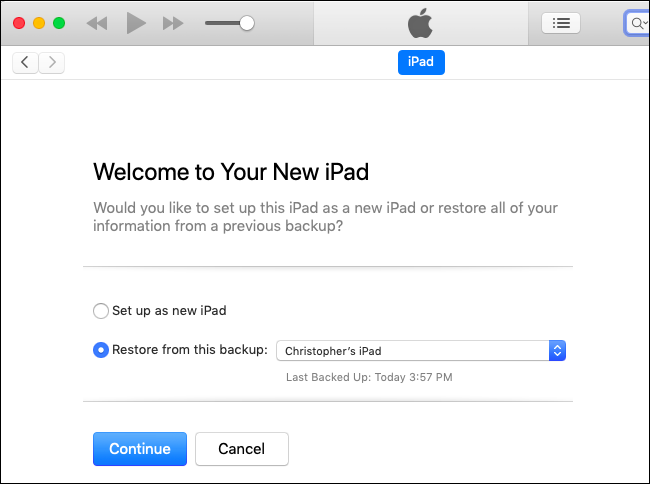
V tomto okamžiku, ať už s čerstvou instalací nebo vašístará záloha iOS 11 byla obnovena, jste zpět na iOS 11 a můžete tam zůstat tak dlouho, jak budete chtít. Pravděpodobně však budete chtít upgradovat na iOS 12, až bude konečná stabilní verze vydána později v roce 2018.







